Onko sinulla vaikeuksia saada iTunesin kotijako toimimaan? Etkö ymmärrä kotijaon kytkemistä päälle iTunesissa? Tai et edes tiedä mitä iTunes Home Sharing on? Jos näin on, et ole yksin! Monilla lukijoillamme on vaikeuksia saada iTunesin kotijako toimimaan!
Sisällys
-
Pikavinkkejä
- Aiheeseen liittyvät artikkelit
-
Mitä iTunesin kotijako muuten on?
- iTunesin kotijaon tekniset tiedot ja vaatimukset
-
Kuinka voin ottaa kotijaon käyttöön iTunesissa?
- 1. Päivitä iTunes ja laitteesi
- 2. Yhdistä kaikki laitteet samaan WiFi-verkkoon
- 3. Käytä samaa Apple ID: tä kaikissa laitteissa
- 4. Kotijakamisen ottaminen käyttöön iTunesissa kaikille laitteille, joiden kanssa haluat jakaa
- iTunesin kotijako ei toimi Mac- ja PC-tietokoneissa?
- iTunesin kotijakamisvinkkejä iDevicesille ja Apple TV: ille
-
Yritätkö jakaa valokuvasi Apple TV: n kanssa?
- Haluatko poistaa iTunesin kotijaon käytöstä?
-
Muita vianmääritysvinkkejä kodin jakamiseen
- Aiheeseen liittyvät julkaisut:
Pikavinkkejä 
- Käytä samaa WiFi-verkkoa kaikille laitteille, joiden kanssa haluat jakaa iTunes-kirjastot
- Tarkista, että iTunes on auki ja kirjastoja isännöivät tietokoneet ovat hereillä
- Kirjaudu sisään samalla Apple ID: llä kaikilla laitteilla, joiden kanssa haluat jakaa
- Käynnistä kaikki laitteet uudelleen, mukaan lukien WiFi-reititin
- Poista kaikki palomuurit käytöstä tai lisää nämä saapuvat yhteydet sallittujen luetteloon
Aiheeseen liittyvät artikkelit
- Kotijaon ja perhejaon määrittäminen Apple TV: n kanssa
- Kotijaon määrittäminen iPadissa, iPhonessa tai iPodissa – se on helppoa!
- Kuinka valtuuttaa tietokone iTunesissa
Mitä iTunesin kotijako muuten on?
Yksinkertaisesti sanottuna iTunes Home Sharingin avulla voit jakaa ja suoratoistaa koko iTunes-kirjastosi (musiikkia, elokuvia, TV-ohjelmia, podcasteja, äänikirjoja ja jopa Photos for AppleTVs ) langattomasti kotiverkossasi toisen tietokoneen, Apple TV: n tai minkä tahansa iOS-laitteen, kuten iPadin, iPod Touchin tai iPhone. 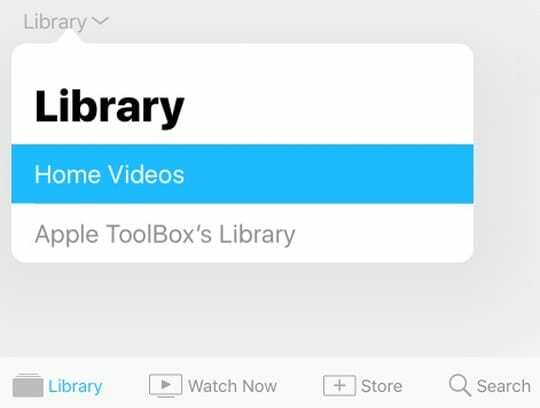
Joissakin tapauksissa käyttäjillä on ollut ongelmia kotijaon kanssa (esim. kotijako ei näy iTunesissa).
iTunesin kotijaon tekniset tiedot ja vaatimukset
- iPhonet, iPadit ja iPod Touch, joissa on iOS 4.3 tai uudempi
- Mac ja Windows PC, jossa iTunes 9 tai uudempi
- Apple TV 2. sukupolvi, jossa on tvOS 4.2.1 tai uudempi TAI AppleTV 3. sukupolvi tai uudempi
- Kaikki laitteet on yhdistetty samaan WiFi-verkkoon
- Käytä samaa Apple ID: tä kaikissa laitteissa
- Laitteiden on oltava hereillä iTunesin ollessa auki
Kuinka voin ottaa kotijaon käyttöön iTunesissa?
On hyvä idea tarkistaa, miten iTunes Home Sharing on otettu käyttöön, jos jotain jäi huomaamatta!
1. Päivitä iTunes ja laitteesi
Varmista ensin, että sinulla on iTunesin uusin versio asennettuna jokaiseen Maciin tai PC: hen kotijaon avulla.
Älä myöskään unohda päivittää Apple TV: si, iPhonesi, iPadisi ja iPod Touchisi uusin iOS tai tvOS.
2. Yhdistä kaikki laitteet samaan WiFi-verkkoon
Kotijako toimii, kun kaikki laitteesi ovat samassa WiFi-verkossa. Tarkista siis nopeasti laitteesi ja varmista, että ne muodostavat yhteyden täsmälleen samaan WiFi-verkkoon. 
Jos käytät kaksi- tai kolmikaistaisia WiFi-reitittimiä, ota huomioon, mitä kaistanleveyttä haluat käyttää – esimerkiksi 5 GHz tai 2,4 GHz.
Etsi vierasverkkoja
Jos määrität myös vierasverkon reitittimellesi, varmista, että et vahingossa muodosta yhteyttä vierasverkkoon kotiverkkosi sijaan. 
Ei VPN-tukea
Kotijako ei toimi VPN-verkkojen kanssa, joten tarkista, että yksi tai useampi laitteistasi ei ole tällä hetkellä yhteydessä VPN-verkkoon. Ja jos on, kytke VPN pois päältä.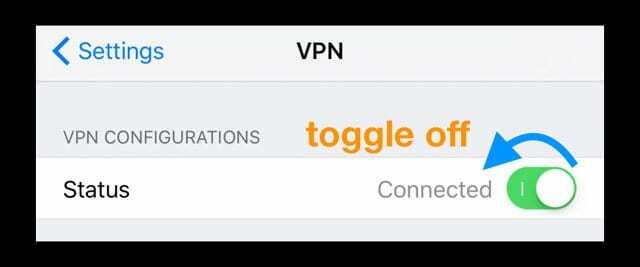
3. Käytä samaa Apple ID: tä kaikissa laitteissa
Jokaisessa kotijakoverkon tietokoneessa tai laitteessa on oltava sama Apple ID kirjautuneena sisään.
4. Kotijakamisen ottaminen käyttöön iTunesissa kaikille laitteille, joiden kanssa haluat jakaa
Kotijakaminen Macilla tai PC: llä
- Avaa iTunes
- Valitse valikkopalkista Tiedosto > Kotijako > Ota kotijako käyttöön
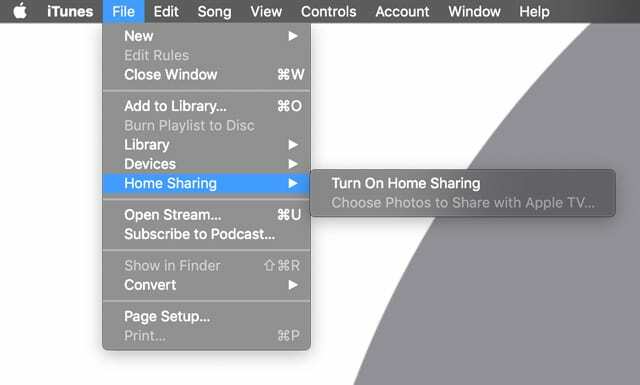
- Jos et ole kirjautunut sisään, kirjaudu sisään Apple ID: lläsi kehotteessa
- Ponnahdusikkuna osoittaa, että kotijako on nyt käytössä
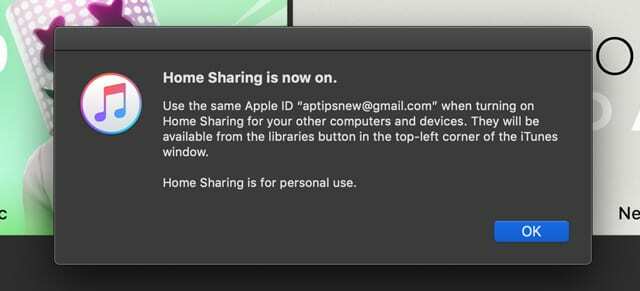
- Lisää tietokoneita noudattamalla vaiheita 1-2 ja kirjautumalla sisään samalla Apple ID: llä.
- Käytä kotijakoa jopa viiden kotiverkon tietokoneen kanssa
- Tietokoneiden on oltava päällä ja hereillä, ja iTunesin on oltava avoinna, jotta kotijako toimii
- Näet jaetut iTunes-kirjastot napsauttamalla vasemmasta yläkulmasta Musiikki ja etsi jaetun kirjaston kotikuvake avattavasta valikosta.
Kotijakaminen iPhonessa, iPadissa tai iPodissa
- Mene Asetukset > Musiikki tai Asetukset > TV > iTunes-videot (vanhemmissa iOS-laitteissa se näkyy TV-sovelluksen asetuksissa kotijakoksi)
- Vieritä, kunnes löydät Kotijako-asetuksen
- Jos näet Kirjaudu sisään, napauta sitä ja anna sitten Apple ID ja salasana
- Jos näet Apple ID: n, varmista, että se on oikein, tai napauta sitä kirjautuaksesi ulos ja kirjautuaksesi takaisin sisään toisella Apple ID: llä
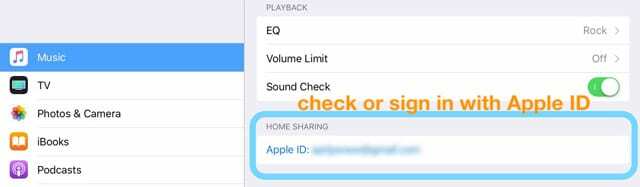
- Näet jaetut iTunes-kirjastot napauttamalla Musiikki- tai TV-sovellusta ja valitsemalla Kirjasto ja napauttamalla sitten Kotijako tai jaetun kirjaston nimeä.
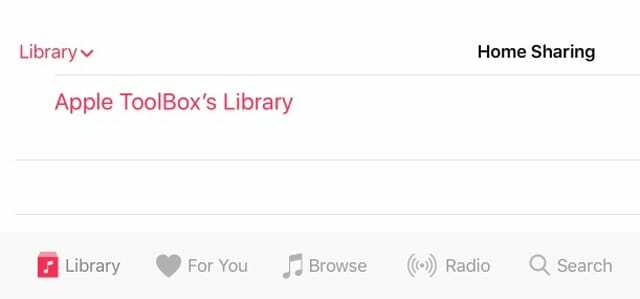
- Näet sisällön napauttamalla jaetun kirjaston nimeä
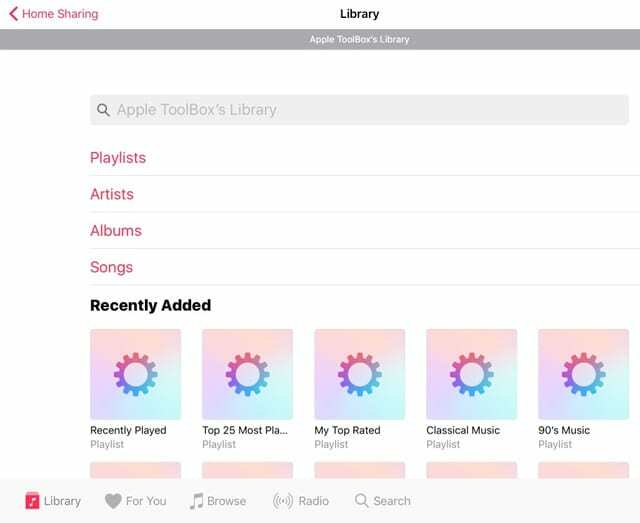
- Jos et näe Kotijakoa vaihtoehtona Music Appin kirjastossa, napauta Muokkaa ja valitse Kotijako ja napauta Valmis.
Kotijakaminen Apple TV: lläsi
- AppleTV: n kotijako edellyttää, että sinulla on aktiivinen iTunes Store -tili.
- Valitse aloitusnäytöstä Asetukset > Tilit > iTunes ja App Store
- Valitse Kirjaudu sisään ja kirjaudu sitten sisään Apple ID: lläsi ja salasanallasi
- Mene Asetukset > Tilit > Kotijako
- Vanhempien Apple TV-mallien osalta siirry osoitteeseen Asetukset > Tietokoneet
- Valitse Ota kotijako käyttöön
- Anna Apple ID ja salasana pyydettäessä
- Näet jaetut iTunes-kirjastot siirtymällä päävalikkoon, valitsemalla Tietokoneet ja valitsemalla jaetun kirjaston
iTunesin kotijako ei toimi Mac- ja PC-tietokoneissa?
- Tarkista, että tietokoneesi on auki eikä lepotilassa ja että iTunes on auki.
- Yritä sulkea iTunes ja käynnistää se uudelleen
- Varmista, että sinä valtuutettu iTunes käytettäväksi tietokoneellasi
- Mac-tietokoneissa valitse tietokoneen näytön yläreunassa olevasta valikkopalkista Tili > Valtuutukset > Valtuuta tämä tietokone

- Valitse iTunes-ikkunan yläreunassa olevasta valikkopalkista Tili > Valtuutukset > Valtuuta tämä tietokone.
- Jos et näe valikkopalkkia, paina näppäimistön Ctrl + B
- Mac-tietokoneissa valitse tietokoneen näytön yläreunassa olevasta valikkopalkista Tili > Valtuutukset > Valtuuta tämä tietokone
- Valitse tietokoneen näytön yläreunassa tai iTunes-ikkunan yläosassa olevasta valikkopalkista Tiedosto > Kotijako > Ota kotijako käyttöön
- Yritä sammuttaa kotijako iTunesissa (Tiedosto > Kotijako > Poista kotijako käytöstä) odota 20–30 sekuntia ja kytke se sitten takaisin päälle ongelmien korjaamiseksi
- Käynnistä Mac tai PC JA WiFi-reititin uudelleen
- Käytätkö palomuuria?
- Tarkista, että et ole estänyt kotijakoa
- Kotijako käyttää TCP-porttia 3689 ja UDP-porttia 5342. Varmista, että ne ovat auki ja käytettävissä reitittimessäsi
- Jos Macin palomuuri estää kaikki saapuvat yhteydet tai sallii vain välttämättömät palvelut, siirry osoitteeseen Järjestelmäasetukset > Suojaus ja tietosuoja > Palomuuri ja muokkaa näitä asetuksia
- Jos käytät tietokonetta tai sinulla on toinen palomuuri asennettuna tietokoneellesi tai reitittimellesi, varmista, että TCP-portti 3689 ja UDP-portti 5342 ei ole suljettu tai estetty
- Voit valtuuttaa enintään 5 tietokonetta (Mac ja PC yhteensä) kerrallaan. Tarvittaessa poista tietokoneen valtuutus toisen lisäämistä varten

iTunesin kotijakamisvinkkejä iDevicesille ja Apple TV: ille
- Kirjaudu sisään kotijakoon laitteellasi.
- Jos kyseessä on iDevices, siirry osoitteeseen Asetukset > Musiikki tai Asetus > TV (tai iOS 10.1:lle ja sitä vanhemmille, Asetukset > Videot)
- Etsi Kotijako ja kirjaudu sisään Apple ID: lläsi tarvittaessa
- Apple TV 4K tai Apple TV (4. sukupolvi): siirry kohtaan Asetukset > Tilit > Kotijako ja valitse Ota kotijako käyttöön
- Aiemmissa Apple TV-malleissa, siirry kohtaan Asetukset > Tietokoneet ja valitse Ota kotijako käyttöön
- Kirjaudu sisään samaan Apple ID: hen iTunesissa ja kaikkiin iDevice- ja Apple TV: ihin, joita haluat käyttää kotijaon kanssa
- Yhdistä kaikki laitteet samaan WiFi-verkkoon
- Käynnistä kaikki laitteet uudelleen, mukaan lukien Apple TV: t
- Yritä ladata elokuva tai ohjelma jollekin laitteellesi (mikä tahansa ohjelma tai elokuva)
- Kun lataus on valmis, ihmiset ilmoittavat, että kotijako tulee vihdoin esiin vaihtoehtona. Tämä kiertotapa näyttää korjaavan ongelman monille ihmisille!
Yritätkö jakaa valokuvasi Apple TV: n kanssa?
- Avaa iTunes tietokoneellasi
- Mene Tiedosto > Kotijako > ja varmista, että kotijako on päällä.
- Jos et, noudata yllä olevia ohjeita ottaaksesi kotijaon käyttöön tietokoneessasi
- Kun kotijako on käytössä, palaa kohtaan Tiedosto > Kotijako > ja valitse Valitse Apple TV: n kanssa jaettavat valokuvat
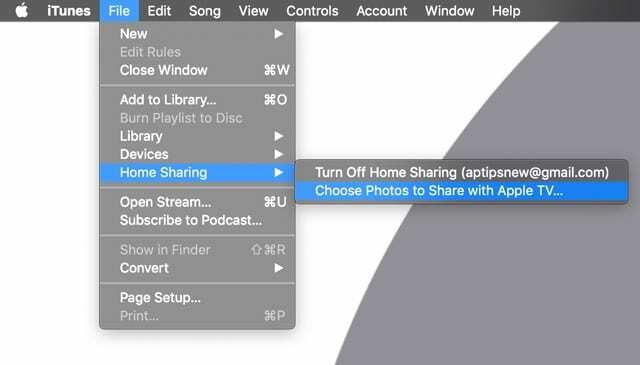
- Valitse Jaa kuvia kohteesta -valintaruutu ja valitse missä (Kuvat-sovelluksessa tai muualla, kuten kuvakansiossasi)
- Tee lisävalintoja, kuten valitse kaikki valokuvat ja albumit tai valitse tietyt albumit
- Jos haluat myös videoita, valitse sisällytä videoita -valintaruutu
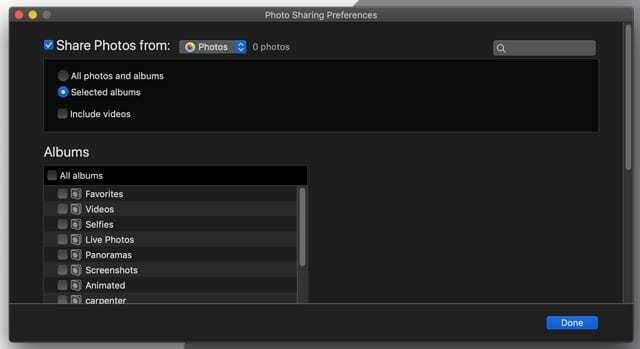
Haluatko poistaa iTunesin kotijaon käytöstä?
- Mene iTunesissa ylävalikkoon ja valitse Tiedosto > Kotijako
- Valitse vaihtoehdoista Poista kotijako käytöstä
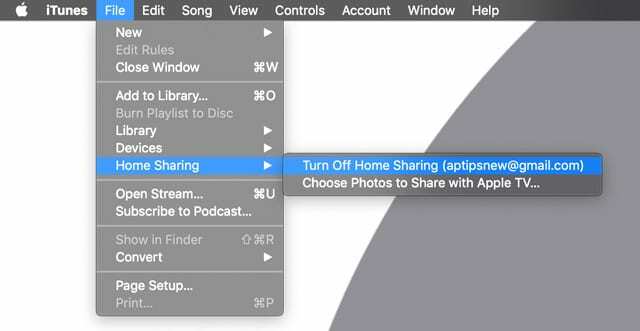
Muita vianmääritysvinkkejä kodin jakamiseen
- Tarkista, toimivatko iTunes Store sekä tietokoneellasi että AppleTV: llä, sillä sitä tarvitaan onnistuneeseen todentamiseen.
- Mac-tietokoneissa käytä Discovery (aiemmin Bonjour Browser) Bonjour-palvelulöydön vianmääritykseen
- Käytä iDevices-laitteissa, kuten iPhonessa ja iPadissa Löytö iOS: lle
- Sammuta kotijako kaikilla laitteilla, odota noin minuutti ja kytke ne takaisin päälle
- Käynnistä tai nollaa verkkoreititin – tämä usein korjaa ongelman, kun muut asiat eivät korjaaneet!
- Lopeta ja käynnistä iTunes uudelleen ja sulje ja avaa sitten kaikki iOS-laitteidesi sovellukset
- Päivitä reitittimesi laiteohjelmisto
- Jos käytät tietokonetta, yritä poistaa IPv6 käytöstä tietokoneellasi. Katso Tämä artikkeli saadaksesi lisätietoja

Sudz (SK) on ollut tekniikan pakkomielle sen jälkeen, kun A/UX ilmestyi Applelle, ja hän on vastuussa AppleToolBoxin toimituksellisesta suunnasta. Hänen kotipaikkansa on Los Angeles, Kalifornia.
Sudz on erikoistunut kattamaan kaiken macOS: n, koska hän on vuosien varrella arvioinut kymmeniä OS X- ja macOS-kehityksiä.
Aikaisemmassa elämässään Sudz työskenteli auttamalla Fortune 100 -yrityksiä niiden teknologia- ja liiketoimintamuutospyrkimyksissä.